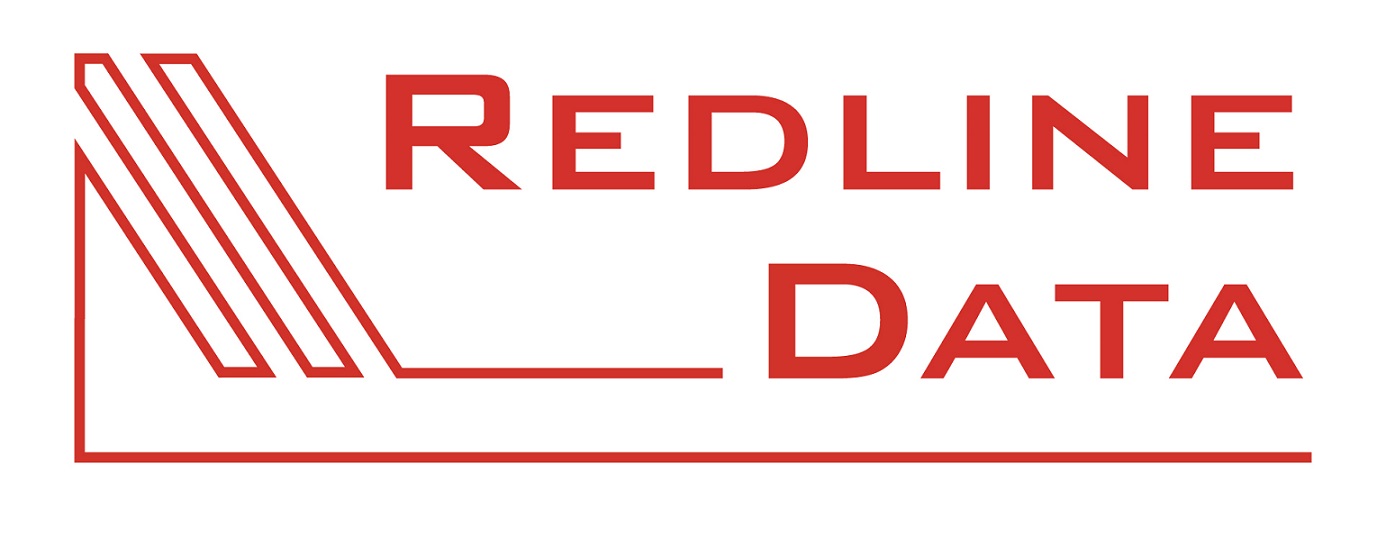Info - Belegung
Die Lasche 'Belegung' auf dem Info-Button ermöglicht u.a. einen Überblick zu geplanten Aufnahmen bzw. Entlassungen, zum Status der Betten-Belegung und stellt Optionen für die Bearbeitung von Aufenthalten bereit.
Die Belegung öffnen Sie über den Button 'PATFAK - Info' mit einem Klick auf die Lasche 'Belegung'.
Karteikarte 'Start'
Die Gruppierung des 'PATFAK-Grids 'ist fest eingestellt auf 'Tag' und 'Vorschau' und somit werden die geplanten Aufnahmen bzw. Entlassungen, nach jüngstem Fälligkeitsdatum sortiert, dargestellt. Wie üblich können Sie sich im 'PATFAK-Grid' Spalten ein- und ausblenden. Blenden Sie sich neben der Spalte 'Auslastung' zusätzlich die Spalte 'Teilauslastung' ein, wenn Sie Ihre Ansicht z.B. auf eine bestimmte Gruppe oder ein bestimmtes Geschlecht eingrenzen, um die Auslastung dieser Teilmenge korrekt angezeigt zu bekommen.
Des Weiteren stehen Ihnen diverse Filtermöglichkeiten zur Verfügung. Über den Filter 'Zeitraum' können Sie sich die angezeigten Zeiträume eingrenzen. Wir empfehlen hierbei die Nutzung des Buttons 'Wähle Zeitraum', da dieser von Tag zu Tag 'mitwächst'. Es stehen Ihnen über das Drop-Down-Menü bereits vorgefertigte Zeitraum-Filter zur Verfügung, alternativ geben Sie händisch den gewünschten Zeitraum ein. Im Multifunktionsmenü 'Aufenthalte' können Sie nach 'Gruppen', 'Für Ther.Prg.', 'Für Leistungsträger', 'Für Indikation' oder 'Abteilungen' filtern. Eine Eingrenzung auf das Geschlecht nehmen Sie im Multifunktionsmenü 'Geschlecht' vor. In allen Filtermöglichkeiten steht Ihnen die Mehrfachselektion zur Verfügung.
Stimmt das Fälligkeitsdatum eines Aufenthaltes für eine 'Aufnahme' oder 'Entlassung' mit dem aktuellen Tagesdatum überein, lässt sich diese Aktion, d.h. die Aufnahme bzw. Entlassung, direkt aus dem PATFAK-Grid heraus ausführen. Dazu markieren Sie den Aufenthalt und wählen über das Kontextmenü (rechte Maustaste) oder über die Multifunktionsleiste die gewünschte Aktion ('Aufnahme' oder 'Entlassung') aus. Wählen Sie die 'Entlassung' steht Ihnen ein Kontextmenü mit den Entlassgründen zur Verfügung und die Akte öffnet sich, damit Sie die Entlassung ausführen können.
Für das 'Bearbeiten' können mehrere Aufenthalte durch Halten der 'STRG'-Taste (Auswahl Einzelner) oder Halten der 'SHIFT'-Taste (Auswahl eines Bereiches) gleichzeitig markiert werden. Dann werden nacheinander die Akten aller markierten Aufenthalte geöffnet. Eine Akte können Sie zudem auch per Doppelklick öffnen.
Mit dem Button 'Neuer Aufenthalt' können Sie direkt aus dem markierten Aufenthalt einen neuen Geplanten anlegen. Haben Sie vorab mehrere Akten mehrfachselektiert, legen Sie für alle markierten Datensätze neue Geplante an.
Ein 'Neuer Termin' kann für einen einzeln markierten Aufenthalt direkt in dessen Terminkalender eingetragen werden. Nutzen Sie hierfür den Button 'Neuer Termin' aus der Multifunktionsleiste oder den gleichnamigen Menüpunkt aus dem Kontextmenü über die rechte Maustaste.
Sind weitere Eingrenzungen oder eine bestimmte Auswahl an Aufenthalten für die Bearbeitung gewünscht, lassen sich über die Checkboxen und Schlüsselfelder in der Multifunktionsleiste weitere Einstellungen zur Filterung vornehmen.
Karteikarte 'Drucken'
Die Karteikarte 'Drucken' bietet die Möglichkeit, eine Belegungsliste zur Ansicht zu erzeugen bzw. abzuspeichern oder auszudrucken.